Der Standard-Terminal-Emulator des Desktop
Der Standard-Terminal-Emulator des Desktop ist dtterm. Der Terminal-Emulator dtterm emuliert den Teil des VT220-Terminals, der den ANSI- und ISO-Standards entspricht.
Die Eingabeaufforderung des dtterm ist ein Sonderzeichen, das am linken Rand des Terminal-Emulators angezeigt wird. Es kann ,,%", ,,<", ,,$" oder ein anderes Sonderzeichen sein. Ein kleines Kästchen oder Balken, Cursor genannt, zeigt an, an welcher Stelle die Eingaben der Tastatur im Fenster angezeigt werden.
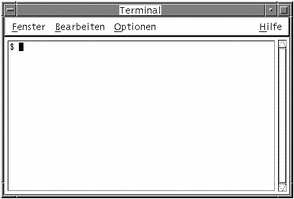
Starten eines Terminal-Fensters
Es gibt verschiedene Möglichkeiten, ein Terminal-Fenster zu starten:
-
vom Bedienfeld aus
-
vom Anwendungsmanager aus
-
vom Dateimanager aus
-
vom Fenstermenü aus
-
von einem bereits vorhandenen Terminal-Fenster aus
Starten eines Terminal-Fensters aus dem Bedienfeld heraus
-
Im Bedienfeld den Pfeil oberhalb des Bedienelements für Texteditor (oder das Bedienelement, das als zweites links von den Arbeitsbereichsumschaltern erscheint) anklicken.
-
Das Bedienelement für Terminal-Fenster in der Bedientafel 'Persönliche Anwendungen' anklicken.
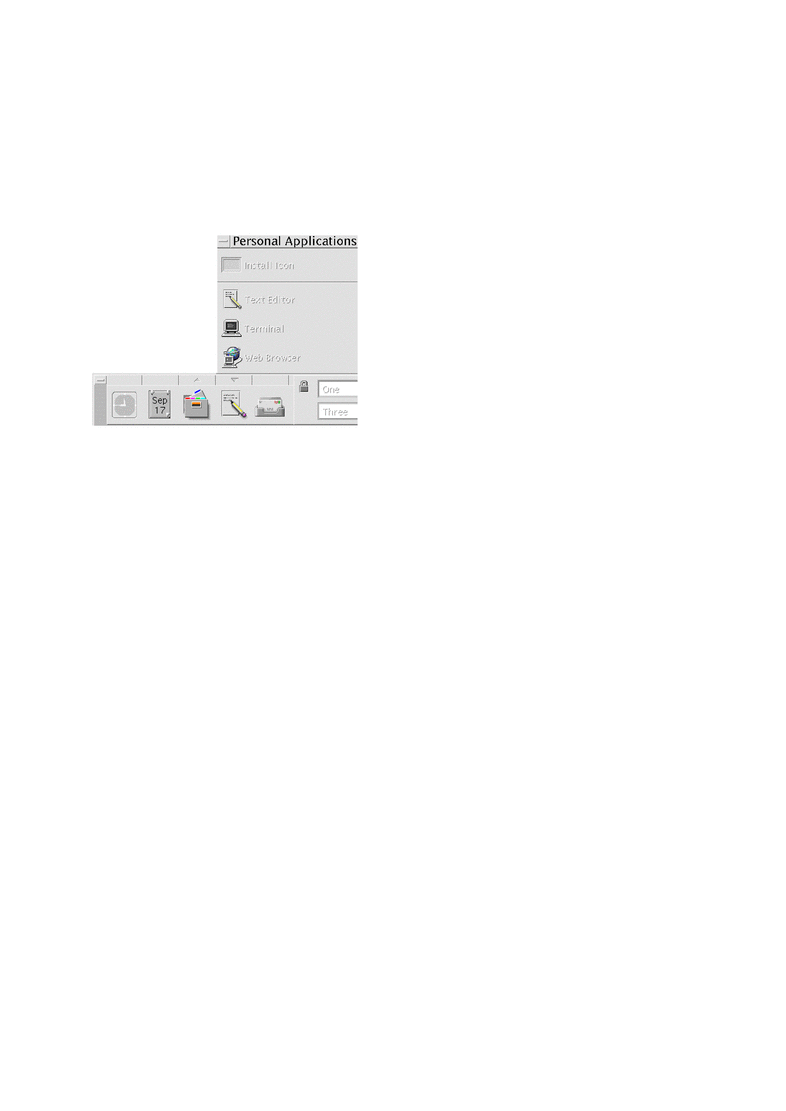
Das Standard-Terminal-Fenster wird angezeigt.
Starten eines Terminal-Fensters aus dem Anwendungsmanager heraus
-
Das Bedienelement für Anwendungsmanager auf dem Bedienfeld anklicken.

-
Das Symbol 'Desktop-Anwendungen' doppelklicken (möglicherweise muß erst abwärts gerollt werden, damit es sichtbar wird).
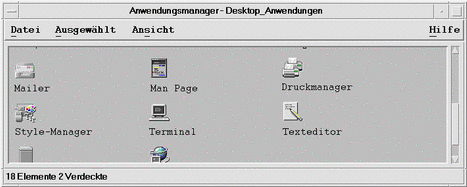
Starten eines Terminal-Fensters aus dem Dateimanager heraus
-
Das Bedienelement für Dateimanager im Bedienfeld anklicken.
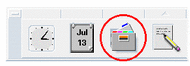
Das Dateimanagerfenster wird angezeigt.
-
'Terminal öffnen' aus dem Menü 'Datei' des Dateimanagers auswählen.
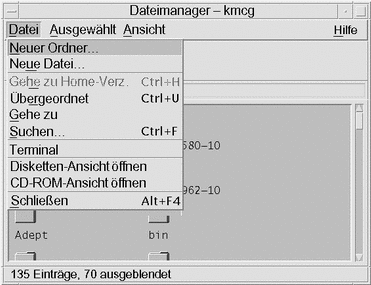
Starten eines Terminal-Fensters aus dem Fenstermenü heraus
'Erstellen' aus dem Fenstermenü eines bereits vorhandenen Terminal-Fensters auswählen.
Eine exakte Nachbildung des Terminal-Fensters wird angezeigt.
Schließen eines Terminal-Fensters
Exit in der Befehlszeile eingeben und die Eingabetaste drücken.
Oder: 'Beenden' aus dem Menü des Terminalfensters auswählen.
Oder: 'Schließen' aus dem Fenstermenü auswählen (das über die Taste oben links im Fensterrahmen aufgerufen werden kann).
Hinweis -
Die Eingabe von exit in der Befehlszeile ist die empfohlene Methode zum Schließen eines Terminalfensters. Die beiden anderen Methoden beenden keine Hintergrundprozesse, die eventuell gestartet wurden. Das kann Probleme verursachen.
Wurde ein Terminal-Fenster von einer Befehlszeile aus gestartet, kann es durch Drücken der Tastenkombination Steuertaste+C im Fenster, von dem aus es gestartet wurde, geschlossen werden.
- © 2010, Oracle Corporation and/or its affiliates
